Реклама
Ваш иПхоне не представља проблеме. У ствари, већина нас има најмање неколико проблема са својим иПхоне уређајима током свог животног века. Један од најјачих алата на располагању за решавање ових проблема је иОС-ов режим ажурирања управљачког софтвера уређаја (ДФУ).
ДФУ режим је специјално стање иПхонеа које можете да користите за поновну инсталацију сваке линије софтвера и фирмвера на уређају. Ово је најдубље могуће обнављање за иПхоне и још је ефикасније од пребацивања у режим опоравка.
Ево неких проблема са иПхоне-ом које можете да решите користећи ДФУ режим.
1. Неодговарајући уређаји
Можда ћете помислити да сте добили опечени иПхоне када заправо пати од проблема са софтверским софтвером. Између осталих задатака, фирмвер је одговоран за рећи вашем иПхоне-у како да одговори на различите тастере на вашем уређају.
Када притиснете Слееп / Ваке дугме, на пример, софтвер почиње да подиже иОС. Ако се ваш иПхоне не укључује, то може бити зато што фирмвер не реагује исправно на то дугме.
2. Петље за покретање и неуспели стартапови

Петља за покретање је термин када ваш иПхоне не може да пређе Аппле-ов лого током покретања. То се догађа ако постоји проблем са оперативним софтвером на вашем уређају.
Тешко је испробати друге предлоге за решавање проблема ако не можете да прођете кроз екран за покретање система, али ипак можете да поставите свој иПхоне у ДФУ режим. Ово вам омогућава да поново инсталирате софтвер, преписујући све грешке које су проузроковале петљу за покретање.
3. Оштећења фирмвера
Много људи већ зна како користити режим опоравка иПхоне уређаја за поправљање оштећеног софтвера Како присилити поновно покретање иПхоне-а и ући у режим опоравкаЕво како присилити поновно покретање и користити режим опоравка иПхоне уређаја за враћање уређаја. Ово ради и за иПад и иПод тоуцх! Опширније , али корумпирани фирмвер је сасвим друга ствар. Ако се у искачућој поруци каже да је ваш фирмвер за иПхоне оштећен, ваша једина опција је да га поправите користећи ДФУ режим.
Корупције управљачког софтвера утичу на све врсте компоненти вашег иПхоне-а. Они могу довести до било чега, од спорих перформанси до лошег Ви-Фи повезивања. Када поново инсталирате фирмвер преко ДФУ режима, он отклања све врсте проблема попут овог.
4. Неуспешне надоградње софтвера

Постоји разлог зашто ваш иПхоне не започиње ажурирање софтвера када је батерија празна. Ако изгубите напајање током ажурирања, ваш оперативни софтвер ће завршити у утору. То обично значи да ваш иПхоне не може довршити ажурирање, а не може ни претходни софтвер.
Када користите режим ДФУ за враћање уређаја, он преписује непотпуни софтвер свежим кодом, ажурирајући ваш иПхоне на најновију верзију иОС-а у поступку.
5. Питања везана за хардвер
Ваш фирмвер за иПхоне говори уређају како радити са различитим хардверским компонентама. Као резултат, проблеми који изгледају као да им је потребан физички поправак могу заправо бити последица неисправног софтвера.
Нека од ових питања укључују:
- Неправилно трајање батерије
- Неодговарајући тастери
- Празан дисплеј који је сав бели или црни
- Непредвидиви одговори на додирни екран
Пре него што ставите свој иПхоне у ДФУ режим
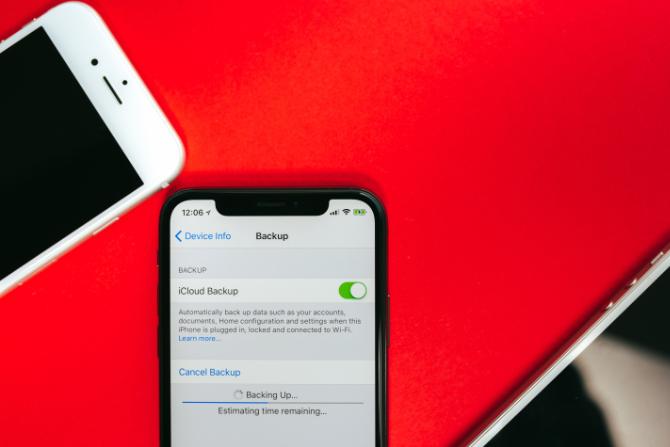
Ако имате неких већих проблема са својим иПхоне-ом, постоји добра шанса да их поправите користећи ДФУ режим. Када обновите свој иПхоне с овим режимом, он поново инсталира софтвер и фирмвер, а такође брише сав ваш садржај. Ваш иПхоне треба да буде добар као нов по завршетку.
Поред тога, постоји неколико ризика повезаних са режимом ДФУ-а.
Прво направите сигурносну копију свог иПхоне-а
Када обновите свој иПхоне помоћу ДФУ режима, он брише сав садржај на вашем иПхоне-у. Прво морате да обезбедите сигурносну копију да не бисте изгубили фотографије, видео снимке, поруке или друге личне податке.
Сигурносно копирање иПхоне-а није могуће након што га пребаците у ДФУ режим. Види наш иПхоне причувни водич Како израдити сигурносну копију иПхоне-а и иПадаПитате се како направити сигурносну копију иПхонеа? Ево нашег једноставног водича за израду сигурносне копије иПхоне уређаја помоћу иЦлоуд или иТунес. Опширније за више детаља о томе како то учинити пре времена.
Немојте користити ДФУ мод на оштећеним иПхоне уређајима
Ако је ваш иПхоне физички оштећен, његово враћање у ДФУ режим може га учинити потпуно неупотребљивим. Није важно да ли сте ви бацио ваш иПхоне у воду Како поправити иПхоне оштећен водомБацио си иПхоне у воду? Ево како да поправите иПхоне оштећен водом, плус оно што би требало да избегавате. Опширније , пукнуо екран или покварио порт за слушалице - ако је ваш уређај оштећен, не препоручујемо употребу ДФУ режима.
Разлог за то је зато што ДФУ режим тражи од вашег иПхоне-а да се поново повеже са различитим хардверским компонентама. Ако то није могуће због оштећења, не можете довршити враћање фирмвера, па ће ваш иПхоне остати неупотребљив.
Како ставити иПхоне у ДФУ мод

Процес стављања вашег иПхоне-а у ДФУ режим зависи од модела иПхоне који имате. Знат ћете да сте исправно препознали ако рачунар препозна уређај, али на екрану иПхоне се ништа не појављује.
За почетак користите УСБ кабл сертификован Аппле-ом да бисте повезали свој иПхоне са рачунаром. Једном када завршите последњи корак, ако заслон иПхонеа остане празан, прелази у режим ДФУ. Можете да следите упутства на рачунару да бисте обновили свој уређај.
Међутим, ако видите икону рачунара или иТунес на екрану свог иПхоне-а, то значи да ћете је уместо тога ставити у режим опоравка. Поново повежите телефон са рачунаром и поновите упутства из првог корака. Уобичајено је да погрешите време када први пут испробате.
иПхоне 8, иПхоне Кс и новије верзије
- Брзо притисните и отпустите Појачавање звука дугме, а затим тастер и Волуме Довн дугме.
- Притисните и држите тастер Сиде дугме.
- Када екран поцрни, притисните и држите Волуме Довн дугме.
- Држите оба тастера пет секунди, а затим отпустите Сиде дугме али и даље држите Волуме Довн дугме.
- Прођите кроз упутства на рачунару.
иПхоне 7
- Притисните и држите тастер Слееп / Ваке дугме и Волуме Довн дугме.
- Држите оба тастера осам секунди, а затим отпустите Сиде дугме али и даље држите Волуме Довн дугме.
- Наставите да држите Волуме Довн дугме док рачунар не препозна ваш иПхоне.
- Сада можете да вратите уређај помоћу рачунара.
иПхоне 6С, иПхоне СЕ и раније
- Притисните и држите тастер Сиде (или Врх) дугме и Кућа дугме.
- Држите оба тастера осам секунди, а затим отпустите Сиде (или Врх) дугме док и даље држите Кућа дугме.
- Наставите да држите Кућа дугме док рачунар не препозна иПхоне.
- Сада сте спремни да довршите поступак обнове.
Поправите иПхоне или га поправите сами
Након што обновите иПхоне користећи ДФУ режим, више не бисте требали имати проблема са софтвером или фирмвером. Ако то није успјело, вратите уређај поново, али не враћајте никакве податке из резервне копије. Ако то урадите и даље имате проблема, вашем иПхоне-у је потребан физички поправак.
Закажите састанак са Аппле-овим овлашћеним провајдером услуга како бисте сазнали који део треба заменити. Ако је ваш иПхоне покривен Аппле-овом гаранцијом, можда ћете имати право на бесплатну поправку. Иначе има доста веб локације које показују како да сами поправите иПхоне Научите да поправите своје гадгете уз помоћ ових пет страницаПотребно је да поправите свој паметни телефон, рачунар, МацБоок или други хардвер? Можете уштедети новац и време радећи сами уз помоћ ових веб локација. Опширније .
Дан пише уџбенике и водиче за решавање проблема како би људима помогао да максимално искористе своју технологију. Пре него што је постао писац, стекао је диплому о звучној технологији, надгледао поправке у Аппле Сторе-у и предавао енглески језик у основној школи у Кини.
